14 окончательных исправлений для iPhone 13 Нет звука при звонках
Пользователи iPhone выбирают свои телефоны за плавный пользовательский интерфейс и образцовую производительность. Часто неприятно видеть технологический сбой, например, неработающую кнопку громкости, неработающую опцию громкой связи во время разговора. Одна из распространенных проблем, с которой сталкиваются пользователи, — это отсутствие звука при звонках на iPhone 13.
Если вы слышите искаженные голоса или не слышите гудок. Если вы не слышите, что вам говорит другой человек. Не волнуйтесь, если звук вашего iPhone не работает во время разговора.
Прежде чем обращаться за помощью в службу поддержки Apple, вы можете попробовать способы, описанные ниже, для устранения проблемы.
Часть 1. Исправьте iPhone 13 без звука при звонках несколькими щелчками мыши с помощью Dr. Fone-System Repair (iOS)
Хорошая новость заключается в том, что мы можем запустить несколько собственных исправлений, прежде чем бежать в магазин Apple. Это где Доктор Фоне из Wondershare приходит. DrFoneTool предлагает расширенные возможности, такие как восстановление данных удаленных контактов, изображений, сообщений и видео. Это может помочь с передачей WhatsApp, резервным копированием телефона и разблокировкой экрана.
Наше внимание сосредоточено на использовании Ремонт системы чтобы гарантировать, что Dr. Fone сможет решить проблему отсутствия звука на вашем iPhone 13.
Шаг 1: Первым шагом в этом процессе является загрузка Dr. Fone – System Repair (iOS) с официального сайта на ваш компьютер. Установите программное обеспечение и откройте его на «Домашней странице» после настройки.

Подключите телефон к компьютеру. Доктор Fone обнаружит ваш iPhone. Теперь вы можете использовать опцию «Восстановление системы».
Шаг 2: После выбора параметра «Восстановление системы» откроется диалоговое окно. Он содержит два варианта. Первый — «Стандартный режим». Другой — «Расширенный режим».

В стандартной модели вы можете решить большинство системных проблем. Это может быть ваш iPhone, застрявший на логотипе Apple, проблема с черным экраном. Вы также можете решить проблему отсутствия звука на iPhone при звонках без потери данных телефона.
Если стандартная модель не работает, вы можете использовать расширенный режим. Расширенный режим используется для устранения более серьезных системных проблем iOS. Однако недостатком является то, что он стирает данные устройства.
Шаг 3: Если вам нужно использовать расширенный режим, для его работы требуется загрузка прошивки iOS.

И прошивку тоже надо проверять. Пожалуйста, подождите терпеливо. После проверки переходите к следующему шагу.

После проверки прошивки iOS откроется диалоговое окно с опцией «Исправить сейчас». С помощью этой опции программное обеспечение направлено на устранение проблемы на вашем устройстве. Как только проблема будет выявлена и решена, вы сможете снова использовать свое устройство.
Шаг 4: После завершения восстановления системы прошивки iOS осмотрите устройство, чтобы увидеть, работает ли динамик во время разговора или нет. Прелесть этого программного обеспечения в том, что оно исправит отсутствие звука на вашем iPhone во время звонков и любые другие проблемы, которые могут возникнуть на вашем iPhone.

Часть 2: Другие 13 возможных исправлений проблемы с отсутствием звука при звонках на iPhone 13
Если вы хотите узнать о нескольких других исправлениях этих проблем, вы можете использовать любую из следующих идей ниже. Они предназначены для быстрого решения проблемы с минимальными усилиями с вашей стороны.
1. Перезагрузите iPhone 13: Перезагрузка телефона может устранить любые сбои или проблемы с загрузкой вашего телефона. Простой способ перезагрузить iPhone 13 — нажать три кнопки. Нажмите кнопку увеличения громкости или кнопку уменьшения громкости и боковую кнопку. Продолжайте нажимать кнопку, пока не увидите ползунок «Выключить». Затем перетащите ползунок, чтобы выключить iPhone 13. После выключения iPhone 13 снова нажмите и удерживайте боковую кнопку, пока не появится логотип Apple, чтобы включить его.
2. Увеличьте громкость: Иногда у вас могут быть бабочки, и вы можете случайно отключить телефон. Вы можете просто проверить, нажав кнопки увеличения и уменьшения громкости, чтобы избежать этого.
3. Снимите чехол с iPhone 13: Когда аккумулятор вашего телефона перегревается с закрытой крышкой, это может привести к ухудшению производительности вашего телефона. Это может снизить срок службы батареи, производительность и мощность сигнала. Снятие чехла может помочь вашему телефону остыть. Это может предотвратить отставание функций вашего телефона.
4. Закройте приложения, которые запущены на вашем iPhone 13: Когда на вашем устройстве запущены другие приложения, обработка вашего телефона может пострадать. Это может означать, что телефон пожертвует некоторыми функциями в пользу других. Таким образом, вы можете удалить приложения из памяти телефона. Закройте все открытые приложения и позвоните снова. Во многих случаях этого может быть достаточно, чтобы решить проблему.
5. Очистите приемник iPhone: Когда ваш телефон постоянно используется, вы можете не заметить скопления пыли. Поэтому иногда может помочь физическая очистка портов зарядки, динамика и разъемов для микрофона от мусора. Вы можете сделать это одним из двух способов. Для очистки от мусора можно использовать тонкую щетку с мягкой щетиной.
Не используйте острые предметы, такие как булавки или иглы. Порты хрупкие, и с ними нужно обращаться соответствующим образом. Еще один способ очистки — продуть динамик воздухом. Не дуйте воздухом прямо в динамик; через порты нормально.
6. Выключите Bluetooth. Вы можете часто использовать наушники Bluetooth и забыть отключить их. Это случается с лучшими из людей. Чтобы бороться с этим, проведите пальцем вверх, чтобы отобразить значок Bluetooth. Эта опция находится справа от значка Wi-Fi. Если значок горит синим цветом, выберите его, чтобы отключить. Проверьте, решится ли проблема сама собой. Вы также можете перейти в «Настройки», выбрать «Bluetooth» и отключить его.
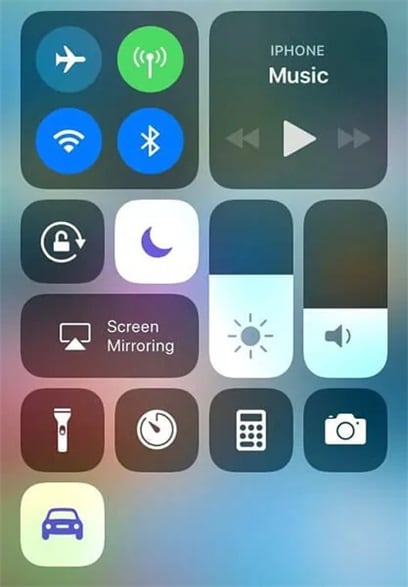
7. Выйдите из режима наушников: Одной из причин проблем со звуком может быть то, что ваш телефон застрял в режиме наушников. Вы можете быстро исправить это. Перейдите в «Настройки» на вашем iPhone, выберите «Звуки и тактильные ощущения». Следуйте этому, выбрав «Безопасность наушников». Там вы можете увидеть кнопку «Уведомление о наушниках». Включите и выключите это, чтобы исправить любые проблемы со звуком во время вызовов, которые могут у вас возникнуть.
8. Обновите iOS: Чтобы обновить программное обеспечение, перейдите в «Настройки». Нажмите «Общие», затем «Обновление ПО». Выберите «Автоматические обновления», а затем выберите «Загрузить обновления iOS». Установка обновлений iOS должна быть включена. iPhone будет автоматически обновлен до последней версии iOS.
9. Сброс настроек iPhone 13 до заводских настроек: Прежде чем приступить к работе, следует сделать резервную копию важных данных, чтобы не потерять их при сбросе. В iPhone 13 у вас есть два варианта сброса данных. Один позволяет сбросить настройки до заводских, а другой — сбросить с сохранением ваших данных.

DrFoneTool – резервное копирование телефона (iOS)
Выборочное резервное копирование контактов iPhone за 3 минуты!
- Один щелчок, чтобы сделать резервную копию всего устройства iOS на вашем компьютере.
- Разрешить предварительный просмотр и выборочный экспорт контактов с iPhone на компьютер.
- Отсутствие потери данных на устройствах во время восстановления.
- Работает для всех устройств iOS. Совместимость с последней версией iOS.

Для сброса настроек перейдите в «Настройки», нажмите «Общие», выберите «Перенос или сброс iPhone», затем нажмите «Удалить все содержимое и настройки». У вас появится всплывающее предупреждение, чтобы спросить, хотите ли вы продолжить. Нажмите «Продолжить», и если вы получите еще одно приглашение, выберите «Стереть сейчас».

10. Используйте iTunes для восстановления iPhone 13:
- Подключите ваш iPhone к вашему Mac.
- Зайдите в iTunes.
- Найдите вкладку «Поиск». На этой вкладке вы найдете опцию «Восстановить» iPhone.
- Нажмите еще раз для подтверждения.
- Подождите, пока ваш iPhone перезагрузится, или перезагрузите его самостоятельно.
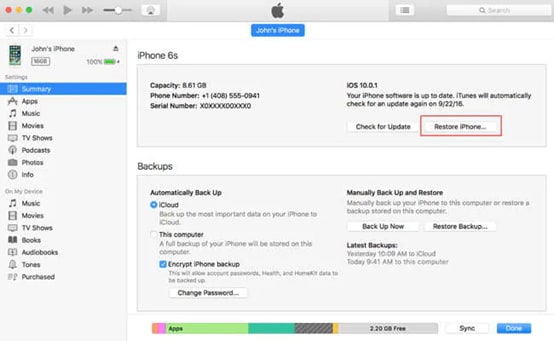
11. Обратитесь в службу поддержки Apple: Если ни одно из этих решений не работает, вы всегда можете позвонить в службу поддержки Apple, чтобы найти решение. Они могут помочь вам с некоторыми инсайдерскими советами и уловками. Они также могут помочь вам найти решение с помощью Apple Genius Bar.
12. Свяжитесь с поставщиком услуг: Есть один вариант, который вы, возможно, еще не рассматривали. Думали ли вы, что это не может быть неисправностью вашего телефона? Это может быть проблема с подключением к сети. Вы можете решить эту проблему, позвонив своему поставщику услуг.
13. Проверьте аппаратные проблемы: Это последний шаг к определению того, вызваны ли ваши проблемы программными или аппаратными проблемами. Перейдите в строку поиска вашего браузера. Найдите «Тест микрофона онлайн». Используйте его, чтобы узнать, не может ли микрофон уловить ваш звук, это сигнал о том, что ваш iPhone испытывает аппаратные проблемы.
Заключение
Иногда вы обнаруживаете, что не слышите гудок, когда звоните кому-то. В других случаях вы не сможете слушать звонящего другого человека. Это универсально неприятный опыт, особенно если вы являетесь пользователем iPhone с последней версией iPhone 13.
Проблема с отсутствием звука при звонках на iPhone 13 может быть легко решаемой, если вы знаете, в чем заключается проблема. Эти четырнадцать советов помогут систематически решать проблемы с прошивкой, оборудованием и сетевым подключением.
Простого выделения проблемы недостаточно, если вы не можете ее решить. Итак, здесь у вас есть полный список решений, доступных для любых проблем, которые могут возникнуть на вашем телефоне. Благодаря этому вы можете быть уверены, что ваш телефон находится на пути к тому, чтобы функционировать как зверь, которым он был создан.
последние статьи

